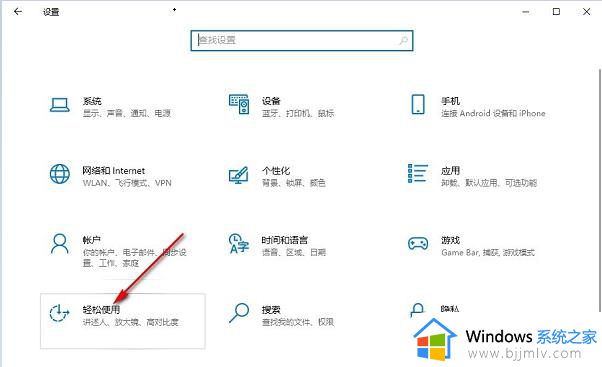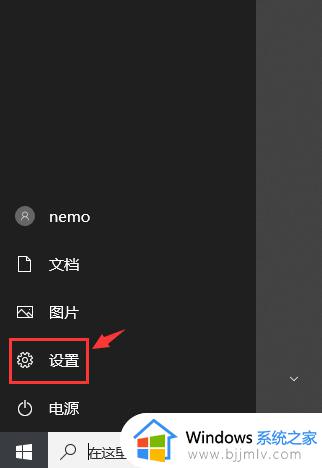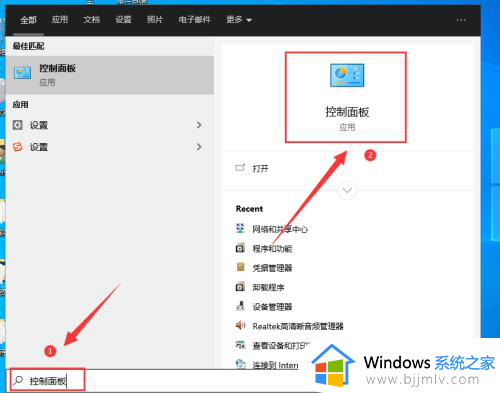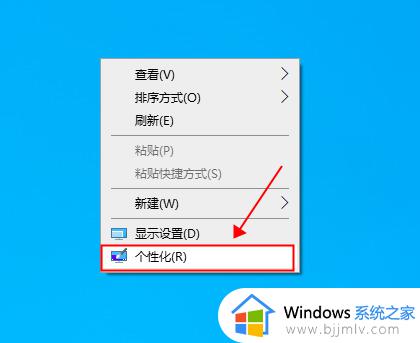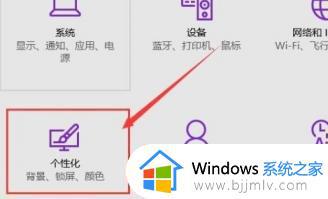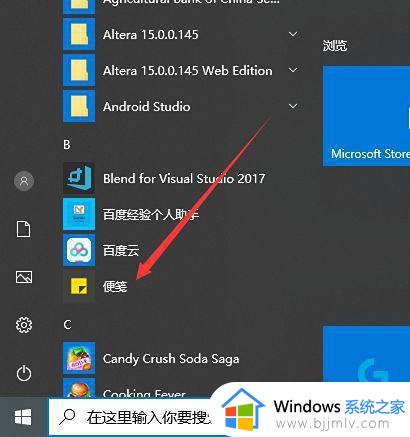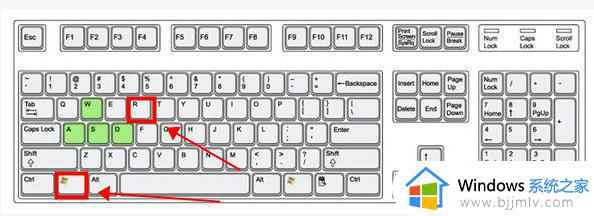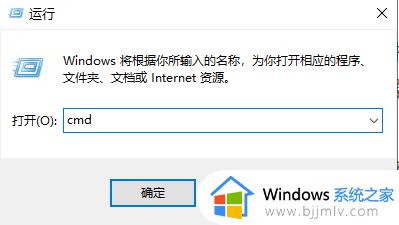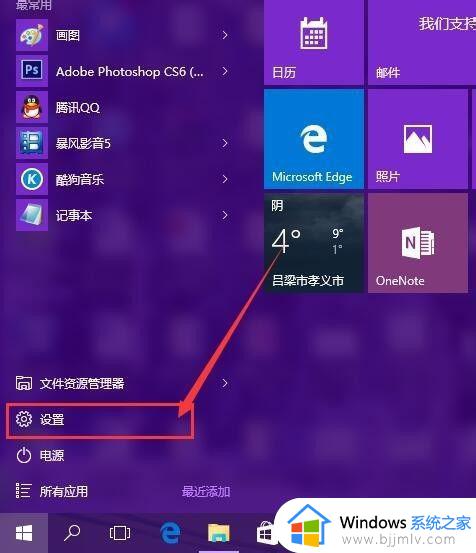win10电脑隐藏式字幕颜色怎么设置 win10电脑如何设置隐藏式字幕颜色
更新时间:2024-04-10 10:24:53作者:run
在win10系统中,用户可以根据个人喜好和需求,灵活调整字幕的颜色,让阅读体验更加舒适和个性化。那么win10电脑隐藏式字幕颜色怎么设置呢?下面我们来详细介绍一下win10电脑如何设置隐藏式字幕颜色,让您可以快速掌握这一功能,享受更加便捷的操作体验。
设置方法如下:
1、点击左下角任务栏中的“开始”,选择菜单列表中的“设置”。
2、进入到“设置”界面后,点击其中的“轻松使用”选项。
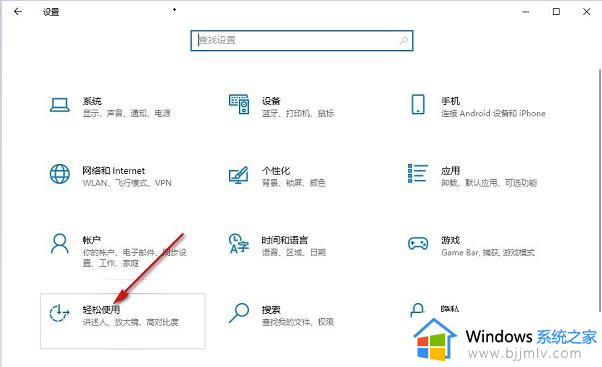
3、随后点击左侧栏中的“隐藏式字幕”选项。
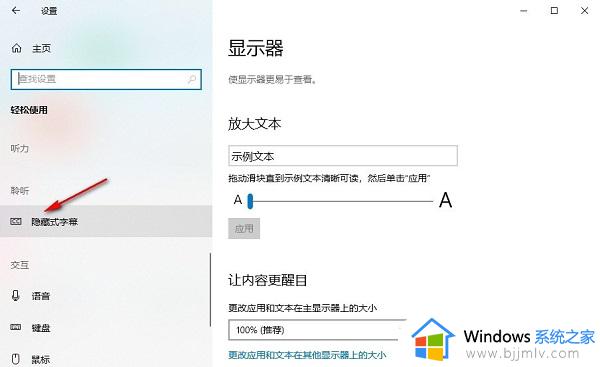
4、然后找到右侧中的“字幕颜色”,并点击选项框的下拉按钮。
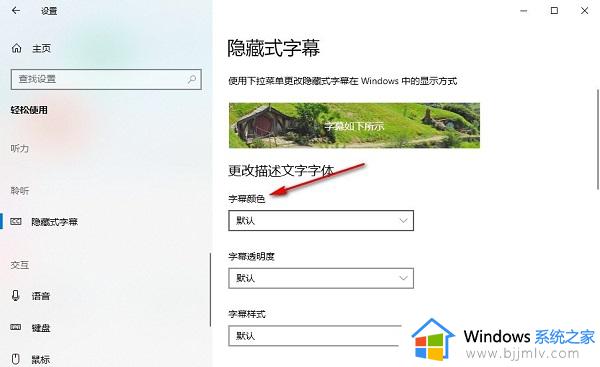
5、最后在给出的选项列表中选择自己喜欢的颜色即可。
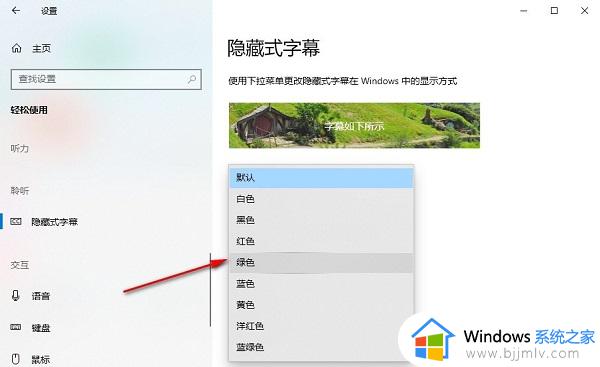
以上就是win10电脑如何设置隐藏式字幕颜色的全部内容,有遇到过相同问题的用户就可以根据小编的步骤进行操作了,希望能够对大家有所帮助。